 ✕
✕
By Justin SabrinaUppdaterad 14 april 2023
YouTube, som världens näst största sökmotor, är det mer än 50 miljoner människor som skapar och delar videor här varje månad. Den enorma volymen av videosläpp lockar mer än en miljard användare att titta på innehåll på YouTube varje månad. Det är inte förvånande att när du tittar på en video attraheras du av bakgrundsmusiken i videon. Sedan söker du efter den imponerande låten online med dina egna nyckelord. Oavsett resultatet är det definitivt tidskrävande, speciellt när du inte känner till låttiteln. Om du kan spela in ljud från YouTube, kan du enkelt få bakgrundsmusiken i videon istället för att slösa tid på att söka efter okända låtar online.

I den här artikeln kommer du att lära dig hur du spelar in ljud från YouTube-video i hög kvalitet. Samtidigt kommer vi också att tillhandahålla ytterligare fördelar för att guida dig hur du extraherar ljud från YouTube och sparar dess ljudspår som MP3-filer. På detta sätt kan du njuta av YouTube-musikvideor eller spellistor i MP3-format på din egen enhet, eller till och med använda den som BGM på din video!
INNEHÅLL
Den bästa YouTube Music Converter som du inte kan missa vilka samtal 4kFinder YouTube Music Converter. Med avancerad design är detta professionella verktyg van vid ladda ner YouTube Music till datorn lokalt, samtidigt som YouTube Music konverteras till allmänna ljudformat, inklusive MP3, M4A, WAV, AAC, AIFF, FLAC. Vad är det som gör att den sticker ut bland så många musikkonverterare? Det kommer att behålla förlustfri ljudkvalitet i musikfiler, och det är inbäddad musikwebbspelare, musikspelare och musikhanterare. Allt detta kommer att göra att du får en fantastisk användarupplevelse. Som ett resultat kommer du att få YouTube Music för alltid utan prenumeration, spela YouTube Music på alla enheter offline. Sammantaget kan du använda YouTube Music på fler sätt utan begränsningar.
Funktioner i 4kFinder YouTube Music Converter
Steg 1. Kör 4kFinder och logga in på YouTube-kontot
Ladda ner, installera och kör 4kFinder YouTube Music Converter på datorn. Logga bara in på ditt YouTube-konto i dess inbyggda YouTube Music-webbspelare, istället för att köra YouTube Music-appen.
Steg 2. Anpassa utdataformat
Klicka på inställningsknappen i det övre högra hörnet för att anpassa utdataformatet för nedladdad YouTube Music. M4A är standardalternativet, du kan klicka på andra alternativ, som MP3, AAC, FLAC, WAV, AIFF. Normalt rekommenderas du att trycka på "MP3"-alternativet, eftersom det är mest använda i brett format. Om du behöver kan du också anpassa utdatamapp, utdatakvalitet, utdatafilnamn och mer samtidigt.
Steg 3. Lägg till YouTube Music
Du kan bläddra, söka eller spela valfri låt/album/spellista i musikwebbspelaren. Klicka på albumet eller spellistan och klicka sedan på den röda ikonen för att ladda objekt i den.
När du klickar på ett album eller en spellista kommer alla låtar i det att väljas som standard. I kryssrutan kan du avmarkera några objekt du inte behöver.
Steg 4. Ladda ner YouTube Music med förlustfri ljudkvalitet
När alla tre stegen ovan är gjorda klickar du på "Konvertera"-knappen för att börja ladda ner YouTube Music till datorn med 3X snabb hastighet.
Steg 5. Skaffa YouTube Music
När musiknedladdningen är klar klickar du på den blå mappikonen för att få utdata från YouTube Music med förlustfri ljudkvalitet och ID3-taggar.
Nu har du YouTube Music för alltid utan prenumeration, du får spela YouTube Music på alla enheter offline.
YouTubes ljudinspelare sticker ut bland många ljudinspelare på grund av sina kortfattade och intuitiva sidor och förenklade steg. Med bara några klick kan du spela in högkvalitativ musik från YouTube. Som en utmärkt strömmande ljudinspelare är den speciellt utformad för att spela in alla ljuduppspelningar från Internet eller andra program på din dator. Med andra ord kan du också använda den för att spela in spår från strömmande musikplattformar (som Apple Music, Spotify) utan prenumeration. Dessutom stöder den flera populära utdataformat, så att du kan spara inspelat YouTube-ljud till vanliga MP3, AAC, WAV, FLAC och andra format för offlineuppspelning på vilken annan enhet som helst.
Funktioner i YouTube Audio Recorder:
Steg 1. Starta YouTube Audio Recorder på datorn
Kör först YouTube Audio Recorder på din dator. Den kan användas för att spela in ljud från en dator och externt ljud från en mikrofon, och du kan även ta skärmdumpar. För att spela in ljud från en YouTube-video, välj "Endast ljud"alternativet.
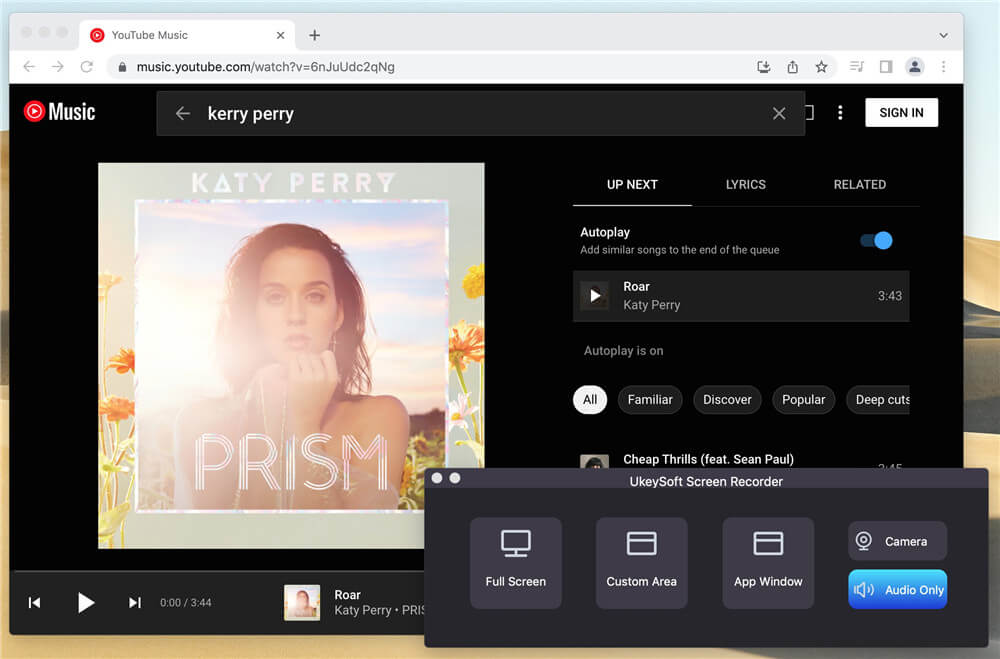
Steg 2. Välj Ljudkälla
Sätta på "Systemljud”-knappen om du behöver spela in ljud från datorn. Och slå på "Mikrofonen"-knappen när du behöver fånga din röst. Du kan också välja båda. Naturligtvis kan du dra reglaget för att styra inspelningsvolymen.
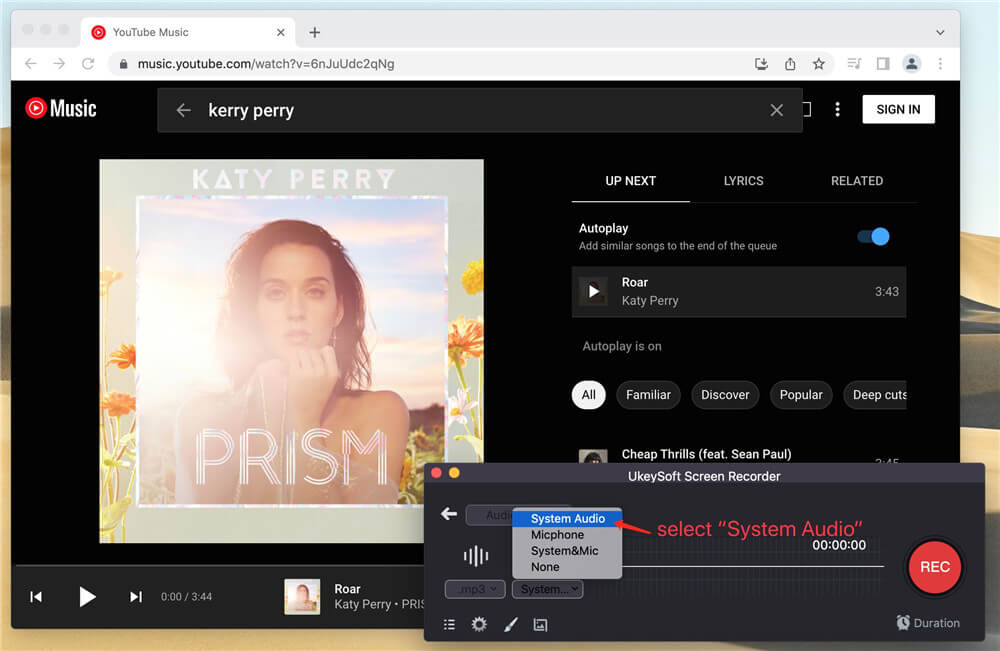
Steg 3. Välj Output Audio Format som MP3
Du kan välja ljudutgångsformat från rullgardinsmenyn, du kan välja mellan MP3, M4A och WAV som du kan se. Välj den som är kompatibel med din enhet.
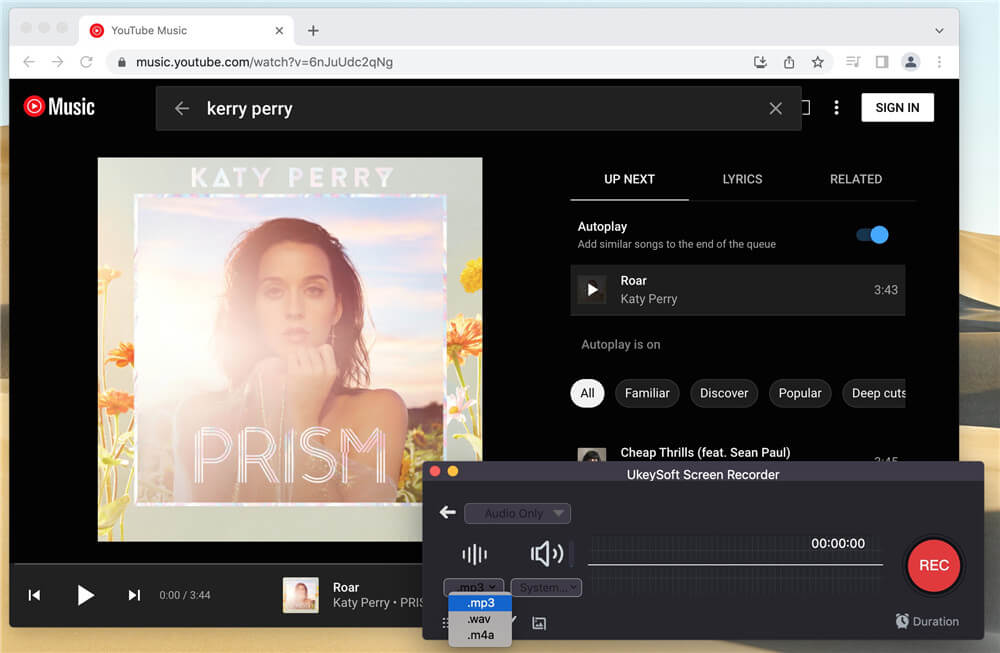
Steg 4. Spela in ljud från YouTube-video
När du är redo, börja spela upp YouTube-videon du vill spela in och klicka sedan direkt på "REC"-knappen för att börja spela in ljud från YouTube-video. Du kan pausa det under inspelningen.
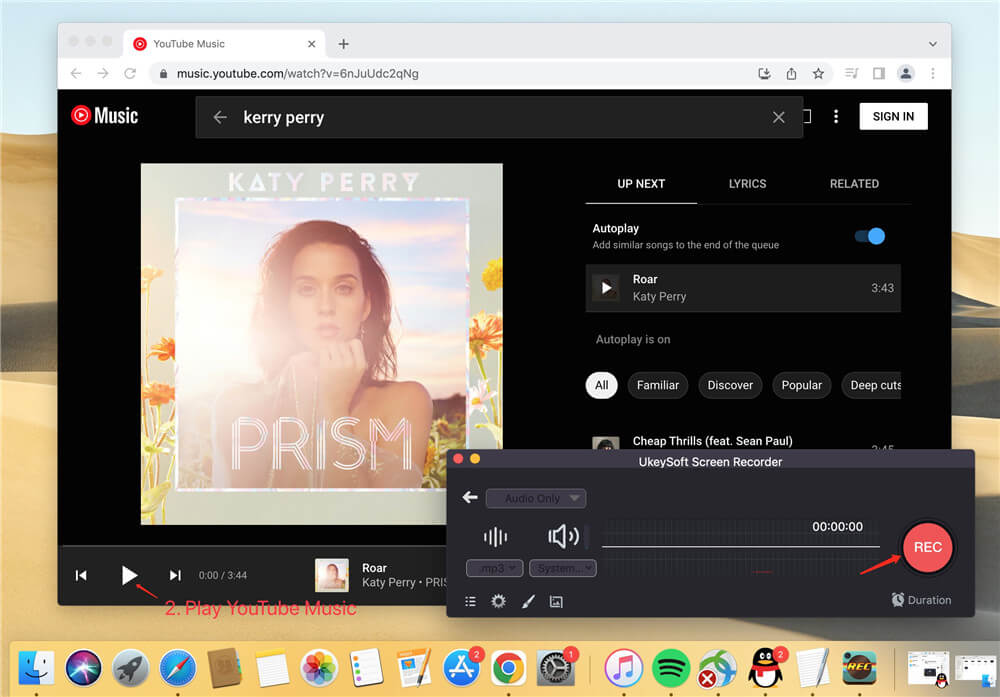
Steg 5. Spara den inspelade YouTube Music
Du kan stoppa inspelningen när som helst efter att ha klickat på "Stopp"-knappen. När inspelningen är klar kommer den inspelade YouTube Music automatiskt att sparas i MP3 på din dator, den kommer att dyka upp fillistan windwon och sedan kan du börja lyssna på den inspelade YouTube Music fritt.
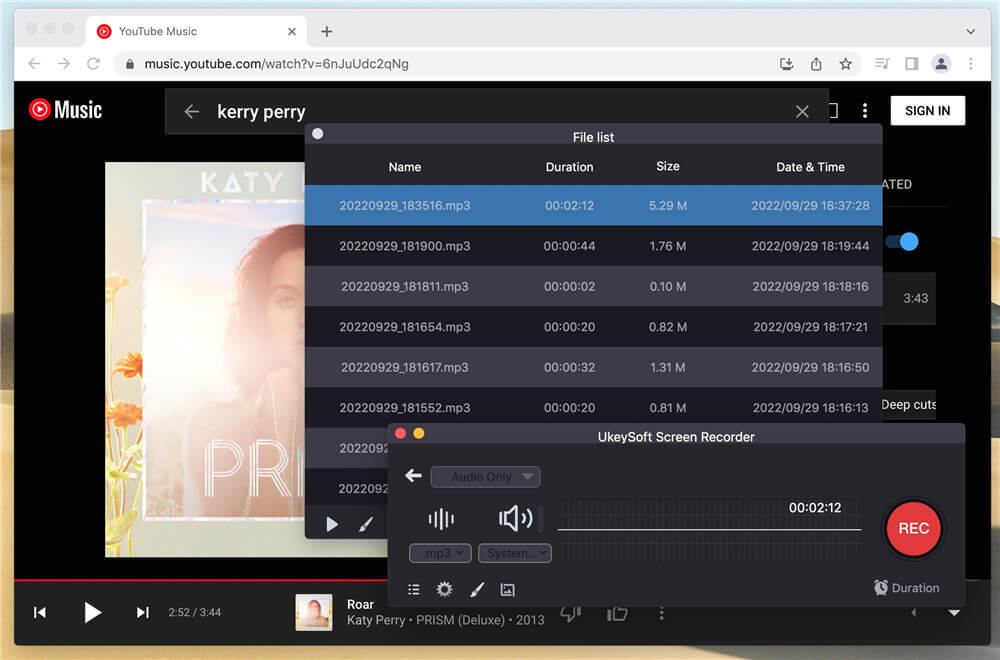
4kFinder är en annonsfri, snabb och pålitlig YouTube-ljudextraktor och även en YouTube-videonedladdare. Med att använda den kan du enkelt extrahera ljud från YouTube-video och spara den som MP3-filer på din dator. Dessutom stöder den dig inte bara att ladda ner YouTube-musikvideor, spellistor till MP3 med hög kvalitet, utan kan också hjälpa dig att ladda ner YouTube-videor till MP4 i 4K/8K/1080p och mer.
Huvudfunktioner i 4kFinder YouTube Audio Extractor:
Följande handledning handlar om hur man extraherar ljud från YouTube-videor och sparar det som MP3-filer på PC eller Mac.
Steg 1. Starta 4kFinder och kopiera och klistra in YouTube-URL
När du har installerat 4kFinder-appen på din dator kan du starta programmet. Kopiera webbadressen till video/musik/spellista/ från YouTube och klistra sedan in URL:en i 4kFinder-appen och klicka sedan på "Analysera" för att analysera videokällan.
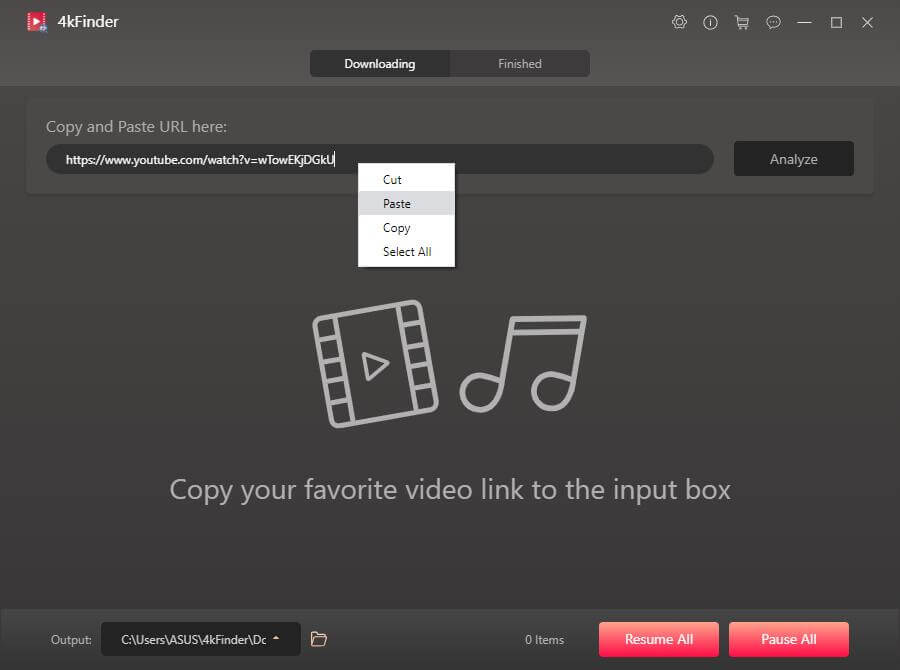
Steg 2. Välj MP3-format och bithastighet
Det kommer automatiskt att dyka upp ett fönster, här kan du välja MP3 som utgångsljudformat och bithastighet.
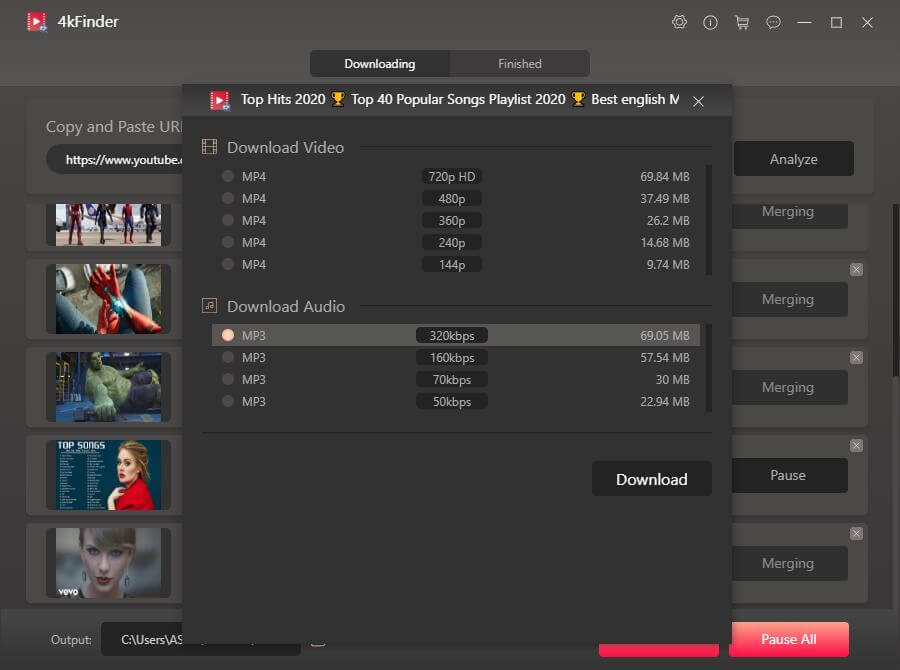
Steg 3. Börja extrahera ljud från YouTube
Allt du behöver göra nu är att klicka på knappen "Ladda ner", så börjar det extrahera MP3-ljud från YouTube.
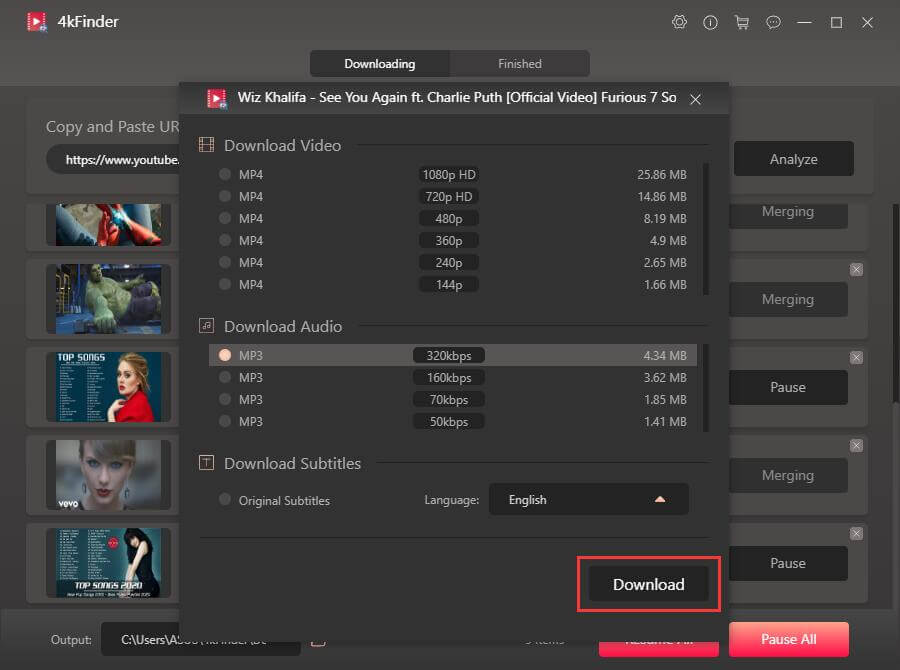
Efter att 4kFinder har avslutat att extrahera ljudet kommer det automatiskt att sparas som en MP3-fil på din dator, du kan klicka på "Färdig" > "Öppna mapp" på höger sida av videon för att kontrollera MP3-ljudfilerna.
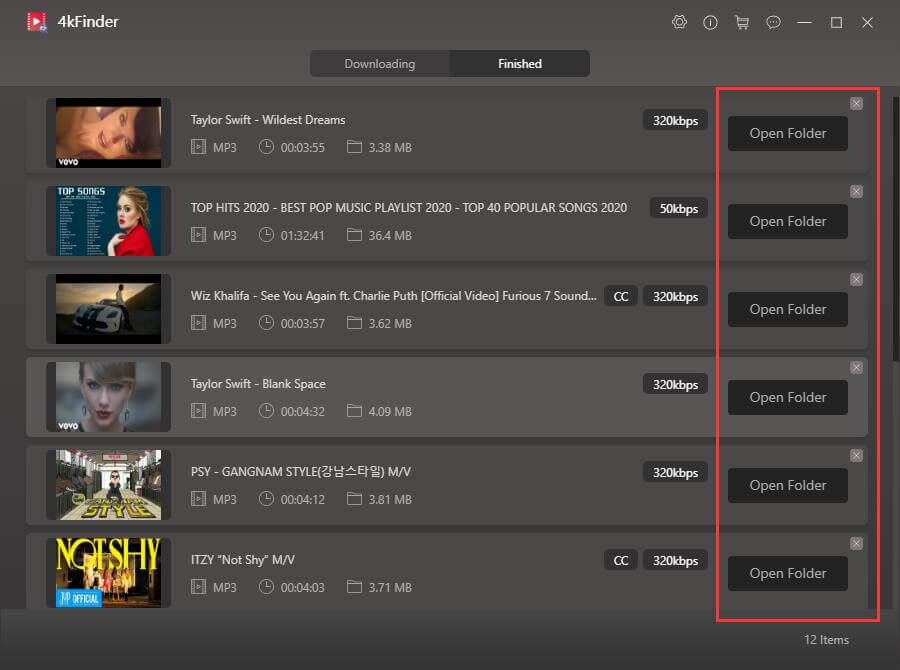
Nu kan du använda ljudet inspelat eller extraherat från YouTube för BGM för din video, eller lyssna på YouTube Music gratis på din MP3-spelare, eller till och med överföra det till andra enheter för offlineuppspelning!
frågar: du behöver logga in innan du kan kommentera.
Inget konto ännu. Klicka här för att registrera.

Njut av ett säkert och fritt digitalt liv.
Verktyget
multimedia
Copyright © 2023 UkeySoft Software Inc. Med ensamrätt.
Ingen kommentar än. Säg något...